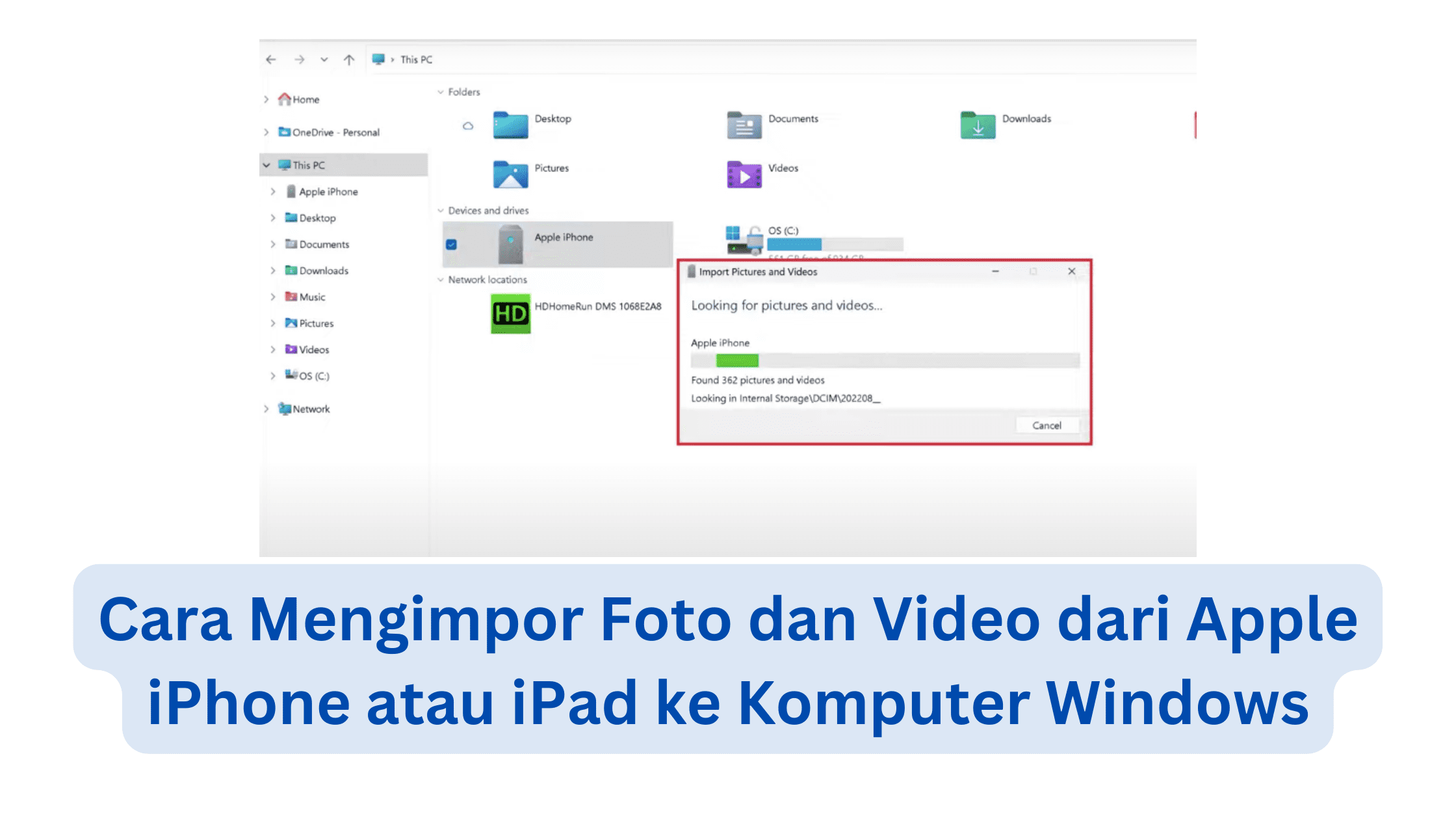Cara mengimpor foto dan video dari Apple iPhone atau iPad ke komputer Windows. Perangkat iPhone dan iPad Apple sangat bagus untuk mengambil gambar dan video dari kehidupan sehari-hari Anda. Namun, seiring waktu, Anda harus memindahkan foto-foto itu dari perangkat Anda agar tidak menghabiskan semua penyimpanan Anda. Untungnya, jika Anda memiliki komputer Windows, memindahkan foto dan video dari iPhone atau iPad ke komputer itu mudah.
Sekarang mari ikuti langkah-langkah untuk mengimpor foto dan video dari iPhone atau iPad ke komputer Windows.
Langkah 1. Hubungkan iPhone atau iPad Anda ke komputer Windows Anda, lalu luncurkan File Explorer.
Langkah 2. Klik “This PC” pada menu di sisi kiri layar. Opsi yang terkait dengan komputer Anda ditampilkan di sisi kanan layar.
Langkah 3. Temukan bagian Devices and Drives, lalu klik kanan nama Apple iPhone atau iPad Anda untuk membuka tab shortcut menu pilihan.
Langkah 4. Klik “Import Pictures and Videos” di menu konteks. Sebuah jendela akan muncul memberi tahu Anda bahwa komputer Windows Anda sedang mencari gambar dan video di iPhone atau iPad Anda.
Setelah pemeriksaan ini selesai, jendela lain akan terbuka untuk memberi tahu Anda berapa banyak gambar dan video yang ditemukan di perangkat Apple Anda.
Langkah 5. Klik “More Options”. Tinjau di mana gambar dan video Anda akan diimpor, nama folder, nama file apa yang akan digunakan, dan lainnya.
Langkah 6. Ubah salah satu opsi ini yang menurut Anda perlu diubah, lalu klik “OK.” Anda akan diarahkan kembali ke layar Import Pictures and Videos.
Langkah 7. Dalam contoh ini saya akan memilih “Import All New Items Now” dan kemudian klik “Import.
Anda akan melihat bilah progres yang ditampilkan menunjukkan status gambar dan video Anda yang diimpor dari iPhone atau iPad ke komputer Windows Anda.
Jendela ini akan tertutup setelah gambar dan video Anda diimpor, dan Anda dapat menemukannya di folder tempat Anda memilih untuk menyalinnya.